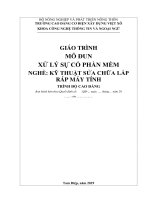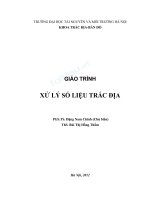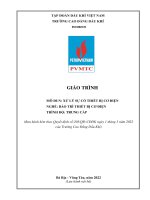Giáo trình xử lý sự cố phần mềm (nghề kỹ thuật sửa chữa, lắp ráp máy tính - Cao Đẳng)
Bạn đang xem bản rút gọn của tài liệu. Xem và tải ngay bản đầy đủ của tài liệu tại đây (5.19 MB, 137 trang )
ỦY BAN NHÂN DÂN THÀNH PHỐ HÀ NỘI
TRƯỜNG CAO ĐẲNG NGHỀ VIỆT NAM - HÀN QUỐC THÀNH PHỐ HÀ NỘI
LÊ TRỌNG HƯNG (Chủ biên)
NGÔ THỊ LUYẾN - NGUYỄN TUẤN HẢI
GIÁO TRÌNH XỬ LÝ SỰ CỐ PHẦN MỀM
Nghề: Kỹ thuật sửa chữa, lắp ráp máy tính
Trình độ: Cao đẳng
(Lưu hành nội bộ)
Hà Nội - Năm 2021
LỜI GIỚI THIỆU
Trong q trình sử dụng máy tính, những trục trặc về phần cứng và phần
mềm xảy ra là điều không thể tránh khỏi mặc dù chúng ta đã có đầu tư tốt cho cả
phần cứng và phần mềm. Vậy làm thế nào để xử lý những xự cố liên quan đến
phần mềm, khi mà những xự cố xảy ra? Làm thế nào để cài đặt Hệ điều hành khi
hệ thống lỗi, hay khi ta muốn bổ xung một ứng dụng nào đó?
Cuốn giáo trình “Xử lý xự cố phần mềm” được biên soạn cho học sinh
ngành Công nghệ thơng tin nói chung và nghề Kỹ thuật sửa chữa, lắp ráp máy
tính nói riêng, và có thể làm tài liệu tham khảo cho những ai muốn có kiến thức
tổng quát về những xự cố phần mềm, cài đặt và sửa chữa các phầm mềm ứng
dụng. Với phương pháp trình bày ngắn gọn, trực quan, hy vọng cuốn giáo trình
này sẽ mang đến cho học sinh những kiến thức bổ ích cho ngành học và áp dụng
tốt cho công việc sau này.
Tuy đã tham khảo nhiều tài liệu và qua kinh nghiệm thực tế nhưng chắc
chắn cuốn giáo trình vẫn có những hạn chế nhất định. Rất mong nhận được sự
góp ý của q thầy cơ, q đồng nghiệp gần xa để cuốn giáo trình thực sự trở
thành một cơng cụ hữu ích cho học sinh ngành cơng nghệ thơng tin nói riêng và
độc giả nói chung.
Xin chân thành cảm ơn !
Hà Nội, ngày..... tháng....năm 2021
Chủ biên: Lê Trọng Hưng
1
MỤC LỤC
LỜI GIỚI THIỆU ............................................................................................... 1
MỤC LỤC ............................................................................................................ 2
Bài 1 Quy trình xử lý sự cố phần mềm ......................................................... 6
1.1 Mơ hình xử lý sự cố máy tính ................................................................. 6
1.2 Quy trình xử lý sự cố phần mềm ............................................................. 8
1.3. Phương pháp xử lý sự cố phần mềm .................................................... 11
1.4 Nguyên tắc xử lý sự cố phần mềm ........................................................ 11
Bài 2 Xử lý sự cố hệ điều hành ..................................................................... 13
2.1. Xử lý lỗi trên nền Hệ điều hành (HĐH) MS-DOS .............................. 13
2.2. Xử lý lỗi trên nền HĐH MS Windows ................................................ 17
2.3. Chuẩn đoán và xử lý sự cố HĐH ......................................................... 23
Bài 3 Xử lý sự cố phần mềm văn phịng ...................................................... 29
3.1. Các nhóm phần mềm, vai trò, chức năng của các nhóm, ứng dụng thực
tiễn ....................................................................................................................... 29
3.2. Cài đặt, cấu hình và vận hành .............................................................. 32
3.3. Những lỗi thường gặp khi sử dụng phần mềm văn phòng................... 38
Bài 4 Xử lý sự cố sử dụng internet............................................................... 44
4.1. Xử lý sự cố cơ bản về kết nối............................................................... 44
4.2. Xử lý sự cố liên quan trình duyệt Web ................................................ 46
4.3. Giới thiệu tổng quan về các phần mềm tường lửa (Firewall) .............. 51
4.4. Xử lý sự cố cơ bản liên quan đến các phần mềm tường lửa (Firewall)59
Bài 5 Email và xử lý sự cố Email ................................................................. 65
5.1. Sao lưu và phục hồi Contact, Mailbox................................................. 65
5.2. Xử lý các sự cố liên quan ..................................................................... 74
Bài 6 An toàn hệ thống máy tính ................................................................. 79
6.1. Giới thiệu về an tồn ............................................................................ 79
6.2. Các hiểm họa ........................................................................................ 80
6.3. Điểm yếu hệ thống ............................................................................... 80
2
6.4. Phương pháp bảo vệ hệ thống .............................................................. 81
6.5. Tìm hiểu nâng cao Virus máy tính ....................................................... 82
Bài 7 Tối ưu hố hệ thống máy tính ............................................................ 86
7.1. Các tiện ích máy tính ........................................................................... 86
7.2. Tổng quan về tối ưu hóa BIOS .......................................................... 103
7.3. Quy trình tối ưu hóa BIOS ................................................................. 103
7.4. Nâng cấp BIOS .................................................................................. 110
7.5. Tối ưu hóa Hệ điều hành .................................................................... 117
7.6. Tối ưu phần mềm, ứng dụng .............................................................. 124
TÀI LIỆU THAM KHẢO .......................................................................... 136
3
CHƯƠNG TRÌNH MƠ ĐUN
Tên mơ đun: Xử lý sự cố phần mềm
Mã mô đun: MĐ 15
Thời gian mô đun: 90 giờ (Lý thuyết: 25 giờ; Thực hành, thí nghiệm, thảo
luận, bài tập: 62 giờ; Kiểm tra: 3 giờ)
I. VỊ TRÍ, TÍNH CHẤT CỦA MƠ ĐUN
- Vị trí:
+ Mơ đun học sau các môn học/mô đun Kỹ thuật cơ sở
+ Mô đun được bố trí sau khi học xong mơ đun: Lắp ráp và cài đặt máy
tính.
- Tính chất:
+ Là mơ đun chuyên môn nghề thuộc các môn học, mô đun đào tạo nghề
bắt buộc
II. MỤC TIÊU MÔ ĐUN:
- Hiểu rõ các quy trình chẩn đốn và khắc phục lỗi về Phần mềm máy tính.
- Cài đặt, cấu hình, sử dụng các phần mềm.
- Khắc phục lỗi liên quan đến hệ điều hành.
- Biết cách khắc phục lỗi về cài đặt, sử dụng các phần mềm ứng dụng văn
phòng, trình duyệt và các phương thức kết nối Internet.
- Biết cách bảo mật, an toàn dữ liệu và phòng chống Virus.
- Tối ưu hệ thống máy tính trên mơi trường Hệ điều hành, các phần mềm
ứng dụng và các công cụ tiện ích.
- Thiết lập và tối ưu hóa OS, phần mềm ứng dụng.
- Đưa ra được giải pháp sử dụng và nâng cấp phần mềm.
- Nhận biết và khắc phục được các sự cố về hệ điều hành, phần mềm ứng
dụng, Internet và những phần mềm thông dụng khác.
- Cẩn thận trong việc sửa chữa lỗi phần mềm.
- Tự tin trong thao tác, tiếp cận phần mềm máy tính.
4
III. NỘI DUNG MƠ ĐUN
Thời gian
Tên các bài trong mơ
đun
Tổng
số
Lý
thuyết
Thực hành, thí
nghiệm, thảo
luận, bài tập
1
Quy trình xử lý sự cố
phần mềm
6
2
4
2
Xử lý sự cố hệ điều
hành
8
2
6
3
Xử lý sự cố phần mềm
văn phòng
12
4
7
4
Xử lý sự cố ứng dụng
internet
24
4
20
5
Email và xử lý sự cố
14
4
9
1
6
An tồn hệ thống máy
tính
15
4
10
1
7
Tối ưu hóa hệ thống
máy tính
11
5
6
90
25
62
TT
Tổng cộng
5
Kiểm
tra*
1
3
Bài 1
Quy trình xử lý sự cố phần mềm
Mục tiêu
- Hiểu được phuơng thức nhận diện và khắc phục các sự cố có liên quan
đến PMMT;
- Trình bày được giải pháp chẩn đốn điều trị phần mềm máy tính
(PMMT) hiệu quả;
- Hiểu và vận dụng được hiệu quả qui trình xử lý sự cố PMMT;
- Hiểu và tuân thủ các nguyên tắc xử lý sự cố PMMT;
- Tính chính xác, tỉ mỉ, cẩn thận;
- Rèn luyện tinh thần tuân thủ kỷ luật trong cơng việc.
1.1 Mơ hình xử lý sự cố máy tính
Hình 1.1. Mơ hình xử lý sự cố máy tính
1.1.1 Nhận máy
Ở bước này có nghĩa là chúng ta sẽ phải nhận máy tính từ khách hàng.
Chúng ta phải tuân thủ theo Quy tắc 3C: Cười – Chào – Cảm ơn.
1.1.2. Nhận diện (Thu thập thông tin)
Ghi nhận tình trạng máy
Tiếp nhận thơng tin do khách hàng cung cấp
Tìm hiểu ngun nhân
Các thơng tin liên quan dẫn đến sự cố
6
Đặt các câu hỏi liên quan đến tình trạng máy
1.1.3. Kiểm tra
- Kiểm tra sơ bộ máy tính
Tình trạng phần cứng
Tình trạng phần mềm
Ghi nhận cấu hình và tình trạng máy
1.1.4. Khởi động
Khởi động máy tính để kiểm tra và xác thực các lỗi
Chạy tồn bộ các chương trình có thơng báo lỗi, và một số các chương
trình độc lập khác.
1.1.5. Xác định lỗi phần cứng và phần mềm
- Lỗi phần cứng máy tính Kiểm tra lỗi của các thiết bị phần cứng.
- Lỗi phần mềm máy tính Kiểm tra lỗi của hệ điều hành, trình điều khiển,
ứng dụng và virus.
1.1.6. Trợ giúp
- Sử dụng các tài liệu có liên quan: User Guide, User manual…
- Tìm kiếm sự giúp đỡ từ bạn bè, động nghiệp, cấp trên…
1.1.7. Thông báo
- Báo cáo cấp trên khi có sự cố phát sinh để có hướng giải quyết.
-Thơng báo cho khách hàng khi có sự thay đôit hoặc phát sinh thêm.
1.1.8. Bàn giao máy
- Bật máy cho khách hàng kiểm tra
- Bàn giao các tài liệu, thiết bị (nếu có)
- Hướng dẫn, giải thích cho khách hàng và các vấn đề liên quan
- Ký nhận bàn giao với khách hàng.
7
1.2 Quy trình xử lý sự cố phần mềm
Hình 1.2. Quy trình xử lý sự cố phần mềm
1.2.1. Tiếp nhận thông tin từ khách hàng
- Đặt các câu hỏi liên quan để tìm hiểu tình trạng máy.
+ Dấu hiệu xảy ra sự cố.
+ Thời gian xảy ra sự cố (Thỉnh thoảng, thường xuyên…).
+ Tình trạng xảy ra.
* Lưu ý: Tránh đặt các câu hỏi trực tiếp.
1.2.2. Kiểm tra, ghi nhận thơng tin và cấu hình
- Xác định các chương trình được cài đặt trên máy tính
+ Thơng tin về các phần mềm (Bản quyền, ứng dụng).
- Xác định các sữ liệu của khách hàng.
+ Vị trí lưu trữ dữ liệu
- Xác định cấu hình của máy và các thiết bị đi kèm.
+ Thơng tin chi tiết về cấu hình và phụ kiện.
- Xác định tình trạng ban đầu của máy.
+ Tình trạng phần cứng.
+ Tình trạng phần mềm.
8
1.2.3. Khởi động và nhận diện sự cố máy tính
- Kiểm tra tổng quát máy tính.
+ Kiểm tra phần cứng.
+ Kiểm tra phần mềm.
- Ngắt ổ cứng khỏi máy và khởi động để kiểm tra các thiết bị phần cứng.
+ Mục đích đảm bảo an tồn cho dữ liệu nếu có sự cố về phần cứng.
1.2.4. Sao lưu hệ thống trước khi thao tác
- Sao lưu dữ liệu.
Thông tin người dùng, dữ liệu người dùng: Profile, Email, Data…
- Sao lưu trình điều khiển (Driver).
+ Đối với máy bộ, nguyên chiếc hoặc thiết bị không phổ biến.
- Sao lưu hệ thống (GHOST).
+ Tạo bản lưu trữ dự phòng
1.2.5. Kiểm tra sự cố Hệ điều hành
- Không khởi động.
+ Mất tập tin khởi động.
- Không đăng nhập vào Window
+ Tài khoản bị Disable
+ Quên Password
+ Do virus thay đổi thông số hệ thống
- Window chạy chậm, hay xuất hiện lối.
+ Kiểm tra tình trạng do virus
+ Kiểm tra tài nguyện hệ thống (Phần cứng, phần mềm)
+ Kiểm tra tối ưu hóa hệ thống (Phần cứng, phần mềm)
1.2.6. Kiểm tra tính tương thích
- Cấu hình máy theo yêu cầu của Hệ điều hành và các chương trình.
Mỗi Hệ điều hành đều có u cầu riêng với các chương trình chạy trên đó.
- Xung đột giữa Hệ điều hành và các ứng dụng.
+ Đụng chạm giữa các File.dll của hệ thống và chương trình.
- Xung đột giữa các trình điều khiển
9
+ Xảy ra tranh chấp giữa trình điều khiển mới và trình điều khiển cũ khi
tiến hành nâng cấp thiết bị (Không gỡ bỏ driver của thiết bị cũ).
- Xung đột giữa các chương trình ứng dụng.
+ Đụng chạm giữa các File.dll giữa ứng dụng này với ứng dụng khác.
1.2.7. Ghi nhận và thơng báo tình trạng máy, nêu giải pháp khắc phục
cho khách hàng
- Tổng hợp thông tin và tìm ra tình trạng hiện tại của máy, nguyên nhân và
cách khắc phục tối ưu.
+ Căn cứ vào thông tin do khách hàng cung cấp.
+ Căn cứ vào sự kiểm tra và xác định lỗi.
- Thông báo cho khách hàng các vấn đề liên quan
1.2.8. Tối ưu hóa hệ thống và chạy thử
- Tối ưu hóa phần cứng.
+ Nâng cấp phần cứng.
+ Hiệu chỉnh thông số kỹ thuật.
- Tối ưu hóa phần mềm.
+ Tối ưu hóa Hệ điều hành (Tắt các dịch vụ không cần thiết)
+ Sửdụng công cụ chống phân mảnh dữ liệu, công cụ dọn dẹp hệ thống.
+ Sử dụng các chương trình phòng, chống Virus.
- Chạy kiểm tra.
+ Các yêu cầu của khách hàng (Cài đặt phần mềm, kiểm tra lỗi đã khắc
phục).
1.2.9. Bàn giao – Khách hàng kiểm tra máy
- Bật máy cho khách hàng kiểm tra.
- Bàn giao các tài liệu , thiết bị (nếu có).
- Hướng dẫn, giải thích cho khách hàng các vấn đề liên quan.
+ Nguyên nhân các lỗi xảy ra.
+ Cách phòng tránh.
- Ký nhận bàn giao với khách hàng.
+ Dựa trên phiếu biên nhận.
+ Dựa trên các thỏa thuận phát sinh.
10
1.3. Phương pháp xử lý sự cố phần mềm
1.3.1. Quan sát thông báo lỗi
- Quan sát thật kỹ và ghi lại các thông báo lỗi.
- Sắp xếp logic các thông báo lỗi để biết sự liên quan giữa các sự cố.
1.3.2. Kinh nghiệm và khả năng suy đoán
- Dựa vào những kinh nghiệm đã có của mình để chuẩn đốn về sự cố.
- Dựa vào các tài liệu hướng dẫn để chuẩn đoán.
+ Dựa vào các phương pháp kiểm tra.
+ Dựa vào các nguyên tắc chuẩn đoán.
+ Dựa vào thực tế các thông báo cụ thể để đưa ra chuẩn đoán.
1.3.3. Dụng cụ hỗ trợ và thay thế
- Sử dụng các dụng cụ hỗ trợ chuẩn đoán sự cố.
+ Sử dụng phần mềm kiểm tra sự cố máy tính
- Chuẩn bị sẵn các phầm mềm với các phiêm bản khác nhau.
+ Sẵn sàng thay thế các phiêm bản khác của phần mềm.
1.3.4. Chia sẻ bạn bè, đồng nghiệp
- Chúng ta có thể chia sẻ với bạn bè, đồng nghiệp để có thể nhận được sự
chia sẻ từ họ, trong những trường hợp mà sự cố ta chưa gặp phải bao giờ.
1.4 Nguyên tắc xử lý sự cố phần mềm
1.4.1. Đảm bảo sự cố khơng có liên quan đến PCMT
- Dựa vào các nguyên tắc chuẩn đoán sự cố để kiểm tra và chắc chắn rằng.
+ Là sự cố phần mềm
+ Sự cố khơng liên quan đến phần cứng máy tính
1.4.2. Đảm bảo tính bảo mật và E-mail…
- Cần tuân thủ các nguyên tắc trong quá trình điều trị cho máy.
+ Đảm bảo tuyệt đối các nguyên tắc về an toàn điện và an tồn dữ liệu.
+ Đảm bảo tính bảo mật của thông tin và dữ liệu của khách hàng.
1.4.3. Đảm bảo tính chính xác khi chuẩn đốn và điều trị
- Nhận diện chính xác các sự cố và điều trị hiệu quả các sự cố.
- Báo cáo ngay khi có phát sinh.
11
Ơn tập:
- Hãy nêu và giải thích quy trình xử lý sự cố phần mềm máy tính.
- Hãy nêu vai trò và tầm quan trọng của việc đảm bảo các nguyên tắc trong
quá trình xử lý sự cố phần mềm máy tính.
Bài tập tình huống
- Khách hàng đưa máy đến sửa chữa với thơng tin: “bật máy màn hình
khơng lên”. Hãy đặt ra các câu hỏi giúp tìm ra tình trạng máy.
- Trưởng phòng nhân sự thơng báo máy tính cá nhân (laptop) khơng hoạt
động. Là nhân viên phòng kỹ thuật bạn sẽ xử lý thế nào?
12
Bài 2
Xử lý sự cố hệ điều hành
Mục tiêu
- Hiểu được quá trình khởi động một Hệ Điều hành;
- Xử lý được các lỗi liên quan đến Hệ điều hành;
- Tính chính xác, tỉ mỉ, cẩn thận;
- Rèn luyện tinh thần tuân thủ kỷ luật trong công việc.
2.1. Xử lý lỗi trên nền Hệ điều hành (HĐH) MS-DOS
MS-DOS (Microsoft Disk Operating System) là Hệ điều hành đơn nhiệm
làm việc trong môi trường dòng lệnh (Comman-Line Interface)
2.1.1. Các lệnh căn bản MS-DOS
- Các lệnh nội trú.
+ Chứa trong file COMMAND.COM
Hình 2.1. Các lênh nội trú
Lệnh DIR là lệnh dùng để xem thư mục.
Lệnh COPY CON là lệnh sao chép tệp tin.
Lệnh MD là lệnh tạo thư mục.
Lệnh DEL là lệnh xóa tệp tin.
Lệnh COPY là lệnh sao chép thư mục.
… và một sô lệnh khác.
- Các lệnh ngoại trú
+ Là các tập lệnh ngoại trú có phần mở rộng là .EXE hay .COM hoặc .BAT.
13
Hình 2.2. Các lệnh ngoại trú
Lệnh TREE là lệnh xem cây thư mục.
Lệnh FORMAT là lệnh định dạng Ổ đĩa.
Lệnh CONVERT là lệnh chuyển đổi định dạng ổ đĩa.
Lệnh MOVE là lệnh di chuyển
…và một số lệnh khác.
2.1.2. Tập tin bó (Batch File)
- Là một loại ngôn ngữ Script chứa một hay nhiều các chuỗi lệnh và được
leu dưới phần mở rộng là .BAT.
- Luôn được xem là một thành phần không thể thiếu của MS-DOS dùng để
thi hành các lệnh của DOS và lưu lại cho những lần sau.
2.1.3. Xử lý sự cố HĐH MS Windows
NTLDR is Missing
Hiện tượng Logon-off
Quên Password hoặc tài khoản bị Disable
- Thiếu file khởi động.
14
+ Khi khởi động có thơng báo: NTLDR is Missing Press any key to
Restart. Nguyên nhận có thể là:
Cấu hình sai tập Boot.ini.
Windows bị lỗi nghiêm trọng.
File NTDETECT.COM, NTLDR bị hỏng.
Hình 2.3. Lỗi thiếu file khởi động
- Cách khắc phục thiếu file khởi động
+ Khởi động máy với đĩa cài Windows.
+ Nhấn phím R (Repair) để khởi động Recovery Console (RC).
+ Tại dấu nhắc của RC, gõ dòng lệnh: Copy E:\I386\NTLDR C:\.
+ Tiếp tục gõ: Copy E:\I386\NTDETECT.COM C:\.
- Hiện tượng Logon-off
+ Lỗi do Virus.
Một số Virus khiến máy của chúng ta không Logon được vào Windows.
Nguyên nhân: Là do virus làm cho giá trị Userinit trong khóa
…\Windows\System32 bị thay đổi.
Giá trị mặc định của Userinit là:C:\WINDOWS\System32\Userinit.exe
Lỗi do người dùng.
- Khắc phục trường hợp Logon-off
+ Khởi động máy bằng đĩa cài đặt Windows.
+ Chọn R (Repair) để truy cập vào RC (Recovery Console).
+ Nhấn phím 1 rồi Enter để chọn C:\Windows\System32.
+ Gõ lệnh: Copy Userinit.exe systemio.exe.
15
+ Khi Logon vào được. Vào registry để chỉnh lại giá trị mặc định của
Windows.
Hình 2.4. Khắc phục trường hợp Logon-off
- Quên Password và tài khoản bị Disable
+ Sự cố quên Password là sự cố người dùng thường xuyên gặp phải.
+ Tài khoản bị Disable cũng gây rất nhiều rắc rối cho người dùng.
Hình 2.5. Khắc phục Quên Password và tài khoản bị Disable
- Khắc phục trường hợp quên Password và Disable Account
+ Cả 2 trường hợp trên đều có thể sử dụng đĩa Hiren’s Boot để xử lý.
Hình 2.5.a. Sử dụng Hiren’s Boot để xử lý
16
+ Lựa chọn Account cần tiến hành thao tác.
+ Chọn các Option mà chúng ta cần thao tác.
Hình 2.5.b. Sử dụng Hiren’s Boot để xử lý
2.1.4. Ứng dụng Norton Commander và Volkov Commander
- Giới thiệu về NC, VC
+ NC (Norton Commander) và VC (Volkov Commander) là phần mềm
quản lý tập tin và thư mục.
Hình 2.6. Màn hình NC và VC
- Cách cài đặt và sử dụng
- Một số sự cố thông dụng.
2.2. Xử lý lỗi trên nền HĐH MS Windows
- Quá trình khởi động của Windows.
+ Tiến hành tự kiểm tra phần cứng gọi là POSTS (Power-on selftests).
17
+ Hệ thống khởi động tiến trình đọc Sector nằm ở vị rí bắt đầu của đĩa
khởi động MBR (Master Boot Record).
+ MBR load file NTLDR và chuyển điều khiển đến cho tập tin NTLDR.
Hình 2.7. a. Quá trình khởi động của windows
+ NTLDR chuyển vào mode 32 bit và xác định vị trí cài đặt HĐH trong
file boot.ini.
+ File NTLDR sẽ load file ntdetect.com.
+ File NTDETECT kiểm tra xong. File NTLDR khởi tạo các nhân
Windows và load các services.
Hình 2.7. b. Quá trình khởi động của windows
18
- Thiết lập môi trường
+ Giúp người dùng dẽ dàng quản lý, sắp xếp cơng việc và thao tác nhanh
chóng, hiệu quả.
2.2.1. Quản lý, tìm kiếm hệ thống
Control Panel, System Properties, My Conputer, Display Properties,
Winsows Task Manager.
- Quản lý
+ Control Panel, System Properties.
Hình 2.8.a. Tìm kiếm bằng Control Panel, System Properties
Chúng ta sử dụng các tính năng trong Control Panel để quản lý máy tính.
19
- Tìm kiếm
+ Chúng ta có thể sử dụng chức năng tìm kiếm để, tìm kiếm thư mục, tập
tin, tài khoản, máy in, dữ liệu thất lạc, máy tính trong cùng mạng, địa chỉ
Internet.
Hình 2.8.b. Tìm kiếm bằng Internet
2.2.2. Quản lý Computer Management
- Local User and Groups.
+ Cho phép tạo mới và quản lý người sử dụng.
+ Cho phép thay đổi, thêm, bớt các thuộc tính và quản lý người sử dụng.
Tạo mới, xóa, thay đổi Password User.
Thay đổi hình ảnh hiển thị.
Thay đổi hoặc hạn chế quyền sử dụng của User.
- Services and Application
Hình 2.9. Quản lý Computer Management
20
+ Services (Các dịch vụ)
Các dịch vụ của Windows
Các dich vụ mạng
Replication Services
Copy Protection Services
…Các dịch vụ khác
+ Application (Ứng dụng)
Ứng dụng Media Supplies
Ứng dụng Print-Packaging
…Các ứng dụng khác
2.2.3. Quyền truy cập, sao lưu, mã hóa dữ liệu
Hình 2.10. Quyền truy cập, sao lưu, mã hóa dữ liệu
- Quyền truy cập
+ Phân quyền truy cập cho người sử dụng.
- Sao lưu
+ Tiến hành sao lưu dữ liệu để phòng bị mất dữ liệu trong những trường
hợp xấu xảy.
- Mã hóa dữ liệu
+ An toàn trong hệ thống mạng LAN.
+ An toàn với máy tính có nhiều người sử dụng.
21
2.2.4. Chức năng bảo vệ hệ thống
- Tắt chức năng Autorun trong Windows.
- Sử dụng công cụ bảo vệ như Firewall…
- Không truy cập vào những trang Web lạ.
- Không mở file đính kèm trong Email khơng rõ địa chỉ.
- Không trao đổi dữ liệu với các thiết bị lưu trữ khả nghi có Virus.
2.2.5. Quản lý Group Policy
- Group Policy là một trong các thành phần của MS Management Console
dùng để quản lý các thành phần trên Windows.
+ Computer Configuration.
+ User Configuration.
Hình 2.11. Quản lý Group Policy
2.2.6. Registry
- Là một cơ sở dữ liệu lưu trữ các thông tin thiết lập tính năng cho phần
cứng, phần mềm, người dùng trên hệ điều hành Windows.
- HKEY_USER: Lưu trữ những thông tin về phần mềm, các lựa chọn, các
thiết lập…của người dùng đang Logon.
- HKEY_LOCAL_MACHINE: Lưu trữ những thông tin về hệ thống,
phần cứng, phần mềm dùng chung cho tất cả các người dùng.
- HKEY_CLASSER_ROOT
- HKEY_CURENT_CONFIG
- HKEY_CURENT_USER
22
Hình 2.12. Registry
2.3. Chuẩn đốn và xử lý sự cố HĐH
2.3.1. Quản trị tài khoản người dùng
- Hiện tượng Logon-off
+ Lỗi do Virus.
Một số Virus khiến máy của chúng ta không Logon được vào
Windows.
Nguyên nhân: Là do virus làm cho giá trị Userinit trong khóa
…\Windows\System32 bị thay đổi.
Giá trị mặc định của Userinit là: C:\WINDOWS\System32\Userinit.exe
Lỗi do người dùng.
- Khắc phục trường hợp Logon-off
+ Khởi động máy bằng đĩa cài đặt Windows.
+ Chọn R (Repair) để truy cập vào RC (Recovery Console).
+ Nhấn phím 1 rồi Enter để chọn C:\Windows\System32.
+ Gõ lệnh: Copy Userinit.exe systemio.exe.
+ Khi Logon vào được. Vào registry để chỉnh lại giá trị mặc định của
Windows.
Hình 2.13. Khắc phục trường hợp Logon-off
23
- Quên Password và tài khoản bị Disable
+ Sự cố quên Password là sự cố người dùng thường xuyên gặp phải.
+ Tài khoản bị Disable cũng gây rất nhiều rắc rối cho người dùng.
Hình 2.14. Quên Password và tài khoản bị Disable
- Khắc phục trường hợp quên Password và Disable Account
+ Cả 2 trường hợp trên đều có thể sử dụng đĩa Hiren’s Boot để xử lý.
Hình 2.14.a. Khắc phục trường hợp quên Password và Disable Account
+ Lựa chọn Account cần tiến hành thao tác.
+ Chọn các Option mà chúng ta cần thao tác.
Hình 2.14.b. Khắc phục trường hợp quên Password và Disable Accont
24